Windows 오른쪽 클릭 상황에 맞는 메뉴에 프로그램을 추가하는 방법
마우스 오른쪽 버튼을 클릭 한 바탕 화면 상황에 맞는 메뉴는Windows를 신속하게 탐색 할 수 있으므로 사용하는 프로그램을보다 쉽게 이용할 수 있습니다. 이 레지스트리 핵을 사용하면 빠른 액세스를 위해 상황에 맞는 메뉴에 프로그램을 추가 할 수 있습니다.
상황에 맞는 메뉴에 프로그램 추가
레지스트리를 열고 다음 경로로 이동하십시오. HKEY_CLASSES_ROOTDirectoryBackgroundshell 쉘을 마우스 오른쪽 버튼으로 클릭하고 새로 만들기> 키.

상황에 맞는 메뉴에 추가 할 프로그램 이름을 새 키에 지정하십시오. 이 예에서는 Internet Explorer를 추가하겠습니다.
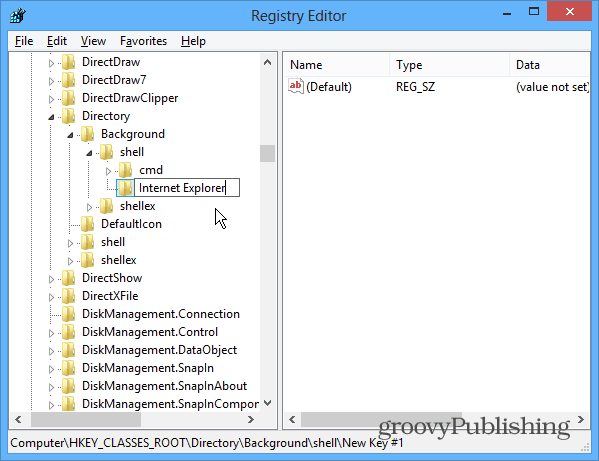
새 프로그램 키를 만든 후에 다른 키를 추가해야합니다. 추가 한 프로그램 키를 마우스 오른쪽 버튼으로 클릭하고 새로 만들기> 키.
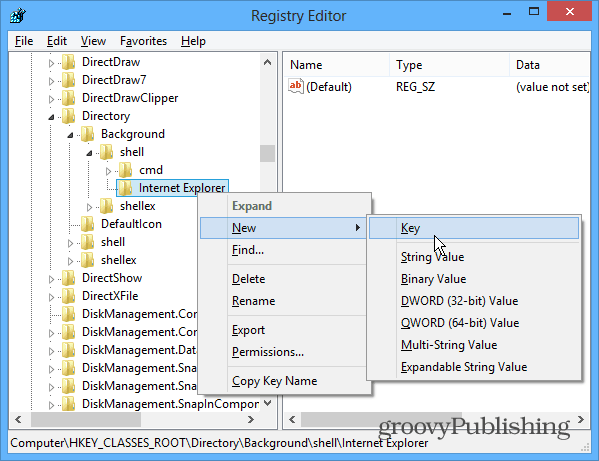
이 키의 이름은 모두 소문자로 명령 이름을 지정해야합니다. 이 시점에서 레지스트리는 다음과 같아야합니다.
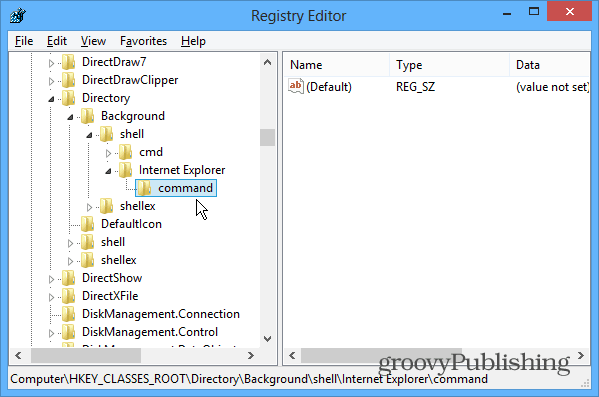
다음으로 위치의 경로를 가져와야합니다.추가하는 프로그램. 다양한 디렉토리를 탐색하고 싶지 않다면 프리웨어 응용 프로그램 Voidtools의 모든 것이 특히 유용합니다. 특히 OS에 깊이 묻힌 프로그램에 유용합니다. 추가하려는 프로그램을 찾았 으면 Shift 키를 누른 채 파일을 마우스 오른쪽 단추로 클릭하고 경로로 복사를 선택하여 클립 보드에 경로를 복사하십시오.
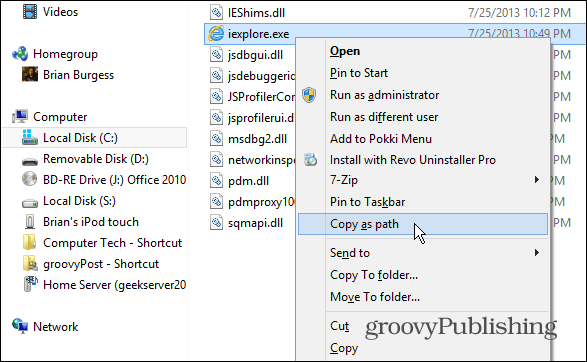
레지스트리 편집기로 돌아가서 오른쪽 분할 창에서 (기본값) 문자열을 두 번 클릭하고 값 데이터 필드에 방금 복사 한 경로를 붙여 넣으십시오.
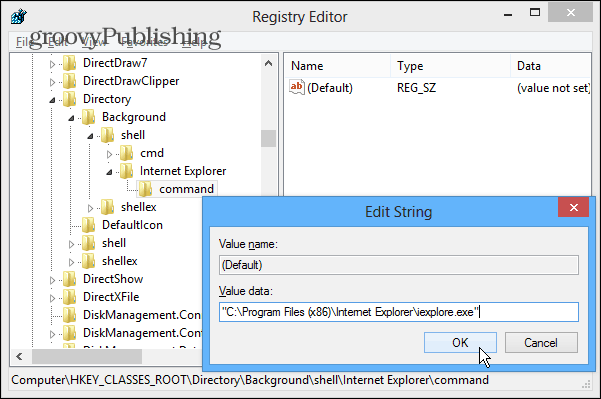
레지스트리를 닫고 마우스 오른쪽 단추로상황에 맞는 메뉴가 표시되면 추가 한 프로그램이 표시됩니다. 로그 오프하거나 다시 시작할 필요가 없습니다. 그런 다음 프로그램 이름을 클릭하여 시작하십시오.
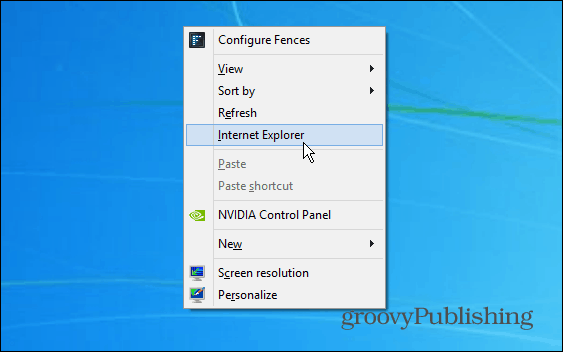
필요한 다른 프로그램을 추가하려면 위의 단계를 반복하십시오. 이것은 Windows에서 가장 많이 사용되는 프로그램을 빠르게 얻을 수있는 좋은 방법입니다.










코멘트를 남겨주세요